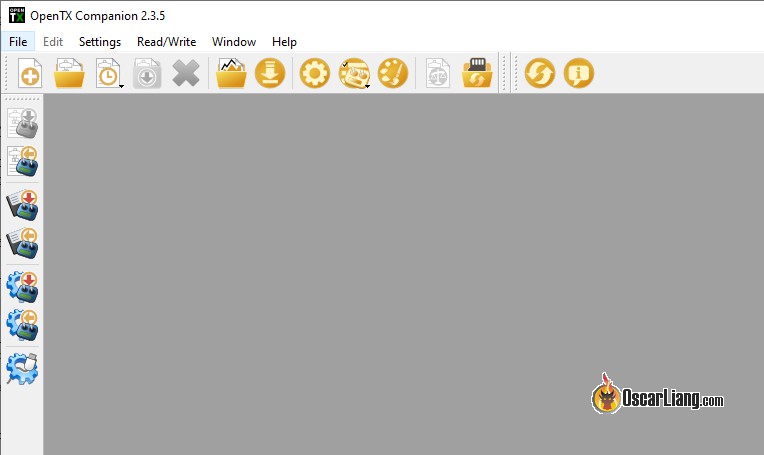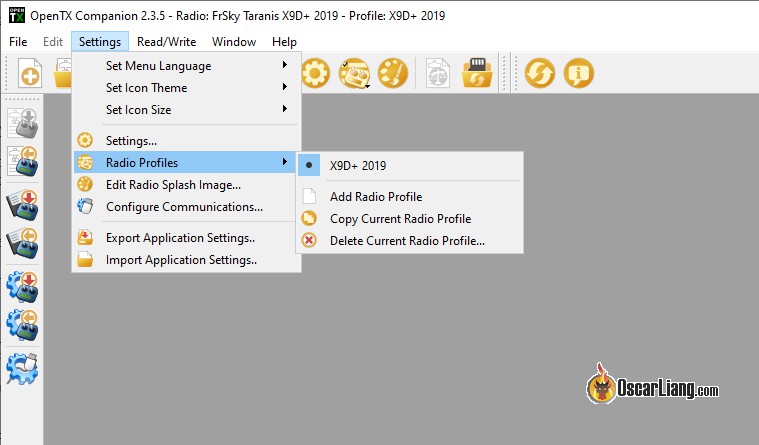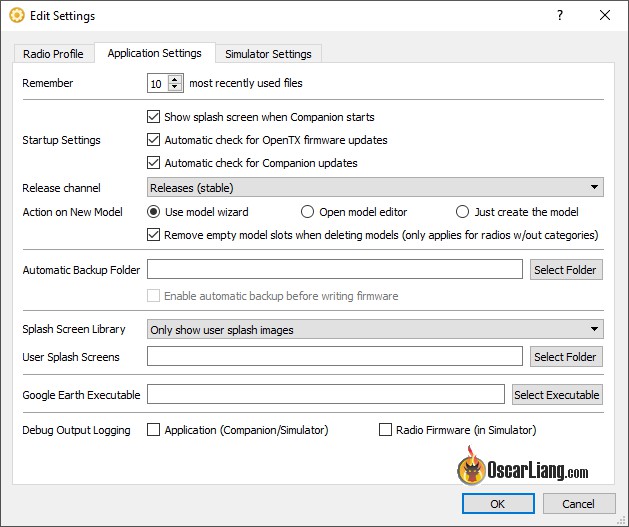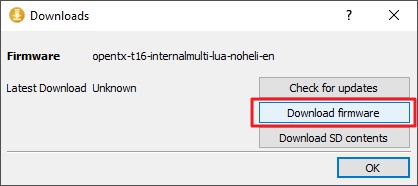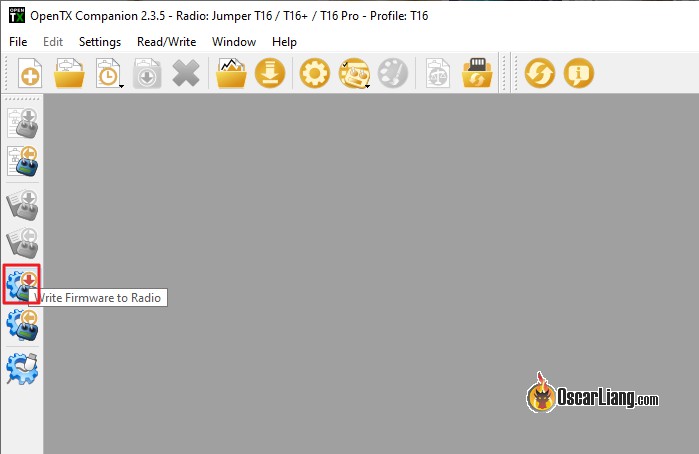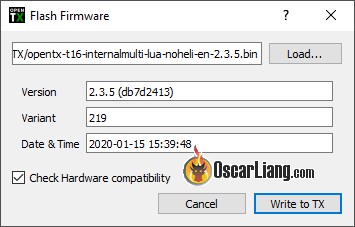OpenTX официально поддерживает Jumper T16, стабильная версия вышла в конце 2019 года. В этом руководстве я покажу вам как поставить OpenTX на Jumper T16 и T16 Pro.
Оригинал: How to Flash OpenTX to Jumper T16
Предупреждение: первое обновление прошивки OpenTX в T16 удалит все настройки! Параметры моделей можно сохранить, а прочие настройки аппаратуры будет сброшены на значения по умолчанию. Сфотографируйте их, прежде чем обновлять прошивку.
Хорошая ли аппа T16? Читайте в моем обзоре.
Устанавливаем OpenTX Companion
https://www.open-tx.org/downloads
Нужна версия OpenTX Companion 2.3.5 или новее. Скачиваем и устанавливаем.
Начиная с версии 2.3.3 в Companion появился русский язык.
Скачиваем прошивку OpenTX
Открываем OpenTX Companion и создаем новый профиль для T16, для каждой аппы нужно иметь свой профиль.
В настройках аппы меняем:
- Название профиля (Profile Name): T16
- Тип передатчика (Radio Type): Jumper T16 / T16+ / T16 Pro
- Параметры прошивки (Build options): ставим галки “noheli“, “lua“, “internalmult“
Если тип передатчика будет указан неверно, то программа скачает не ту прошивку и аппаратуру при перепрошивке можно убить.
Опция «noheli» нужна тем, кто не летает на вертолетах.
Не ставьте «internalmulti» если у вас внешний мультипротокольный модель, эта опция нужна только для встроенного в аппу.
Выбираем «lua» если нужны LUA скрипты.
Опция «eu» отключит протоколы, запрещенные на территории Европы. Ставьте, если собираетесь летать в Европе.
Создаем папку для резервной копии данных с SD карты, полезно, если у вас несколько разных пультов.
«Режим стиков (Мода)» (Default stick mode и channel order) не важен, т.к. потом можно поменять в настройках пульты.
Включаем опцию «Добавить номер версии к названию файла прошивки» («Append version number to FW file name«), это поможет идентифицировать файл с прошивкой.
В разделах «Настройки приложения» («Application Settings«) и «Настройки симулятора» («Simulator Settings«) — оставляем всё без изменений.
Нажимаем Ok и в верхней панели ищем кнопку «Скачать«(Download).
В появившемся окне жмем «Скачать прошивку» («Download firmware«), чтобы… скачать прошивку.
Там же скачиваем содержимое SD карты, возможно оно изменилось с предыдущей версии (а может и нет), в любом случае полезно обновить. На сайте откроется папка с разными версиями, качайте самую свежую и распаковывайте её.
Делаем резервную копию моделей
При первой прошивке OpenTX в Jumper T16 удаляются все модели, так что не забудьте сделать резервную копию.
Если вы используете сложные сценарии, включающие в себя системные настройки, микшеры, логические переключатели и специальные функции, то на всякий случай сфотографируйте экраны с этими настройками.
Вот руководство (англ.), в нем показано как сделать резервную копию моделей в OpenTX Companion.
Прошиваем OpenTX в T16
Переводим пульт в режим загрузчика (bootloader mode), для этого нажимаем нижние триммеры в сторону центра и не отпуская их жмем кнопку питания. Подключаем USB кабель.
В левой панели нажимаем на «Write Firmware to Radio«.
Выбираем файл с прошивкой, который только что скачали.
Весь процесс обновления займет около 30 секунд. После чего появится сообщение «Flashing Done».
Содержимое SD карточки
Прежде чем обновлять содержимое флешки лучше сделать копию старых файлов, пригодится, если у вас есть свои звуковые файлы и картинки.
Прежде чем копировать новый контент, удалите весь старый. Простого переписывания нового поверх старого не всегда хватает.
Настраиваем
Включаем T16. При загрузке должен появиться логотип OpenTX.
Все параметры сброшены, поэтому нужно настраивать аппу с самого начала.
Вот способ восстановления моделей из резервной копии (англ).
Руководство по первоначальной настройке Jumper T16 (англ).
Руководство, в котором показано как поменять тему и цвета интерфейса T16 (англ), также можно поменять фоновую картинку и использовать свои логотипы (англ.) для моделей.
Если вы ещё не скачали пакет звуков Amber, то стоит это сделать, качество звука лучше (но там только английский язык, прим. перев.).
Скоро будет руководство по работе с LUA скриптами.